Ein gutes Tablet für Kinder zu finden ist nicht gerade einfach. Neben einen Schutz vor groben Umgang sollte das Tablet natürlich auch kindersicher sein. Wir haben uns für das Amazon Fire HD 8 Kids Edition entschieden. Warum, das finden wir im Test heraus.
Wenn Kinder ein Tablet wollen
Früher oder später ist es soweit – der erste Kontakt mit dem Tablet oder Smartphone. Die Geräte sind aus den meisten Haushalten kaum noch wegzudenken. Ob Mutter, Vater oder die Großeltern, ständig sind die digitalten Geräte dabei. Und je häufiger die Kinder die Geräte sehen, desto mehr interessieren sie sich auch dafür.
Ja, auch ich und meine Freundin haben diesen „Fehler“ begangen. Damit unser Sohn blos nicht während des wickelns in die volle Windel greift, durfte er lieber ein Smartphone in der Hand halten und Videos auf Yotube schauen. Wohl gemerkt ein Fehler, wie es sich herausgestellt hat.
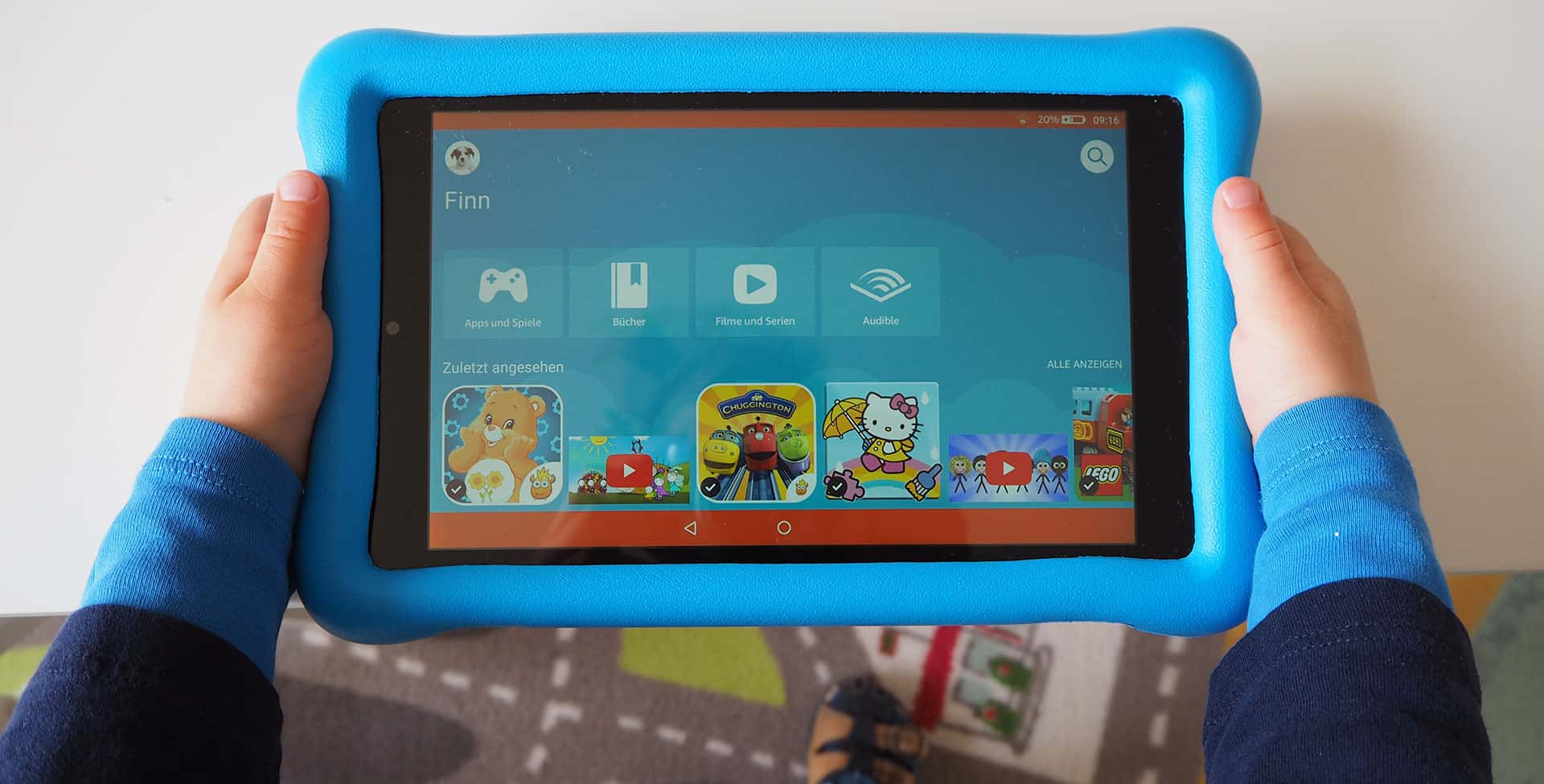
Volle Kontrolle
Gibt es auf Youtube Millionen von Videos die Kindergerecht sind, gibt es auch mindestens doppelt so viele die einfach nur Schrott sind. Dazu gehören zum Beispiel überwiegend die englischen Videos „Learn Colors“; „Learn Shapes“ usw. Neben diesen total schwachsinnigen Videos gibt es auch viel zu viel Werbung die teilweise minutenlang eingeblendet werden.
Um all dies zu umgehen, haben wir uns erst einmal für Amazon Freetime Unlimited entschieden. Eine werbefreie und kindergerechte Zone für Kinder die kostenpflichtig ist.
Amazon Fire HD 8 Kids Edition im Test

Ein Tablet für Kinder über dies wir volle Kontrolle haben. Über die Videos, Apps, Spiele ohne viele Abstriche zu machen. Das versprechen wir uns vom Fire HD 8 Kids Edition. Bei der Kids Edition handelt es sich lediglich um eine erweiterte Version des normalen HD 8. Neben einem Kindermodus gibt es noch eine Schutzhülle sowie ein kostenloser Umtausch bei Beschädigungen. Bei diesem Amazon Fire HD 8 Kids Edition Test liegt der Fokus sehr stark auf den Kindermodus und weniger über die technische Leistung des Gerätes.
Einrichten eines Kinderkontos
Das Fire HD 8 Kids Edition kann direkt nach Erhalt gestartet werden. Natürlich landen wir erstmals auf dem ganz normalen Startbildschirm. Damit nun Kinder das Tablet in der gerechten Oberfläche nutzen können, muss über die Amazon Freetime-App ein Konto für jedes Kind angelegt werden. Bei erstmaliger Nutzung von Freetime gibt es für Fire HD Kids Edition Käufer ein Jahr Nutzung (für 1 Kind) kostenlos. Anschliessend muss ein Abo für Freetime Unlimited bezahlt werden, welches für Prime-Kunden günstiger ist.
Die Benutzerverwaltung von Amazon FreeTime empfinde ich als sehr übersichtlich und aufgeräumt. Einstellungen sind einfach zu erreichen und gut beschrieben.
Inhalte verwalten und hinzufügen
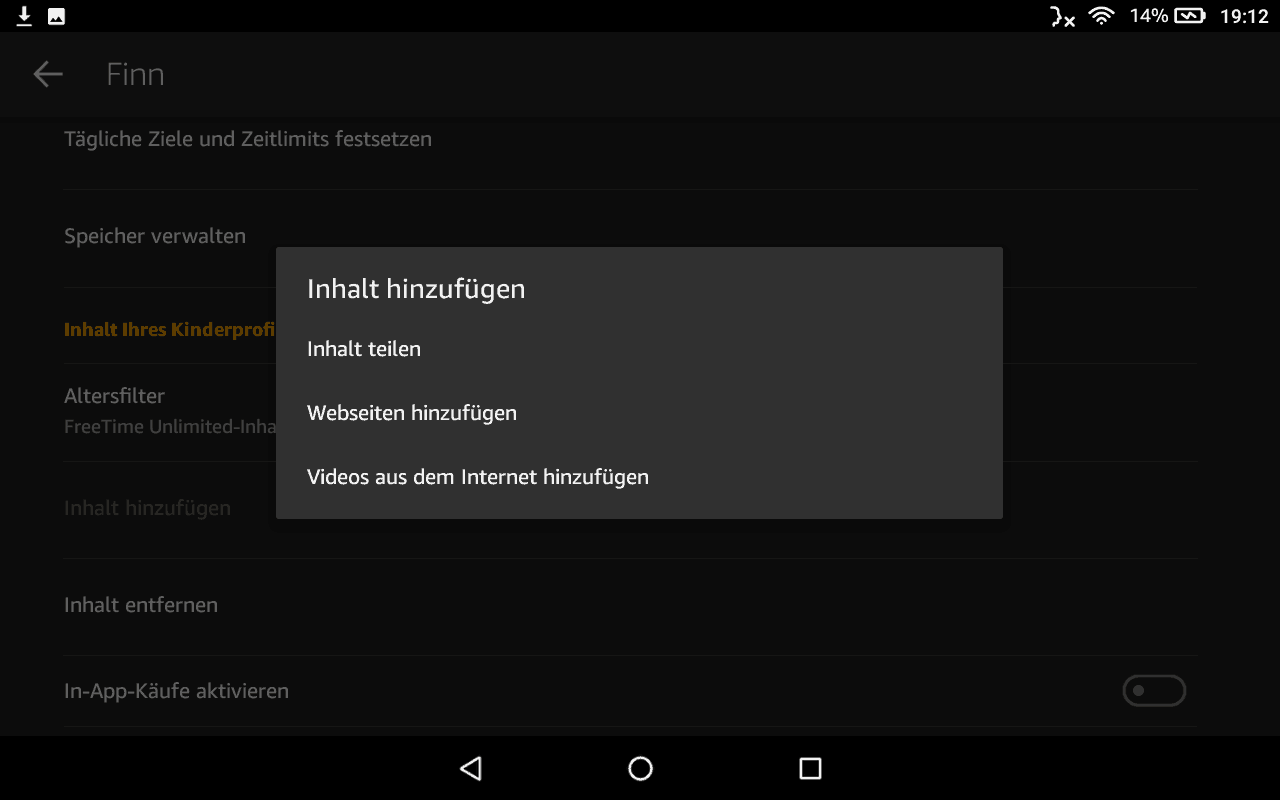
Wie Eingangs erwähnt war es uns wichtig, dass wir volle Kontrolle über die Inhalte für unser Kind haben. Als Eltern hat man im Kindermodus die Möglichkeit Inhalte vollständig manuell hinzuzufügen oder aber auch einen Altersfilter zu nutzen. Denn Amazon hat alle Inhalte, ganz gleich ob Apps, Bücher oder Videos geprüft. Über den Altersfilter haben die Kinder dann die Möglichkeit selbstständig Inhalte hinzuzufügen die ihrem Alter entsprechen was auch sehr gut funktioniert.
Youtube-Videos
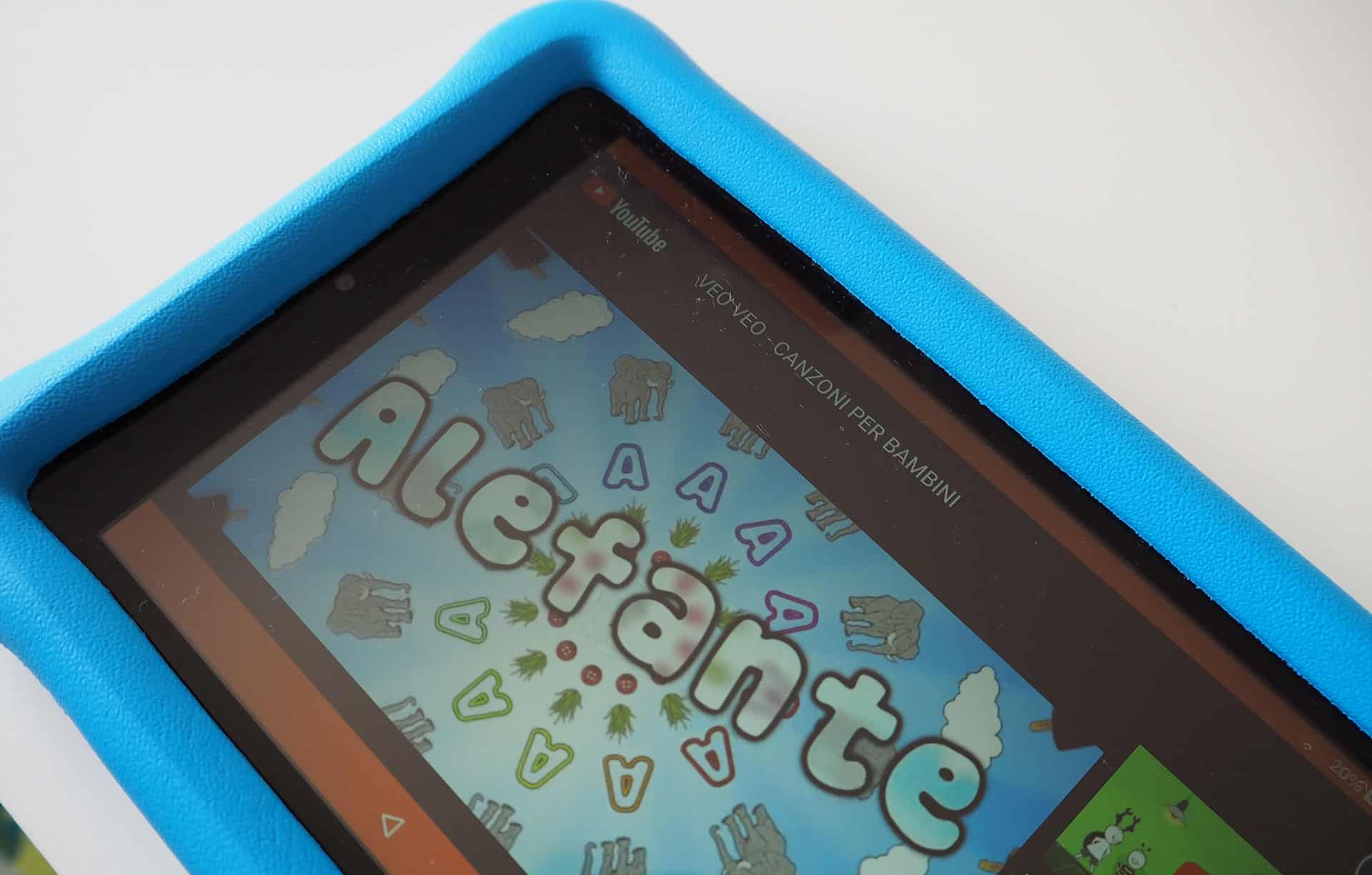
Ob Peppa Wutz, Feuerwehrmann Sam, Laura´s Stern oder Caillou, es lassen sich viele Kinderserien auf Youtube finden die die Kleinen gerne ansehen wollen. Problematisch ist nur die fast penetrante Werbung auf der Videoplattform. Der Vorteil beim Amazon Fire HD 8 Kids Edition ist der werbefreie Kindermodus zu dem wir viele Youtube-Videos hinzufügen können. Zwar leider nicht alle, doch mehr als genug.

Das Hinzufügen finde ich allerdings nicht so komfortabel. Denn jedes einzelne Video muss auf Youtube aufgerufen und dann zugelassen werden. Einfacher wäre es, wenn man Videos selektieren oder gar ganze Youtube-Playlisten hinzufügen könnte. Leider ist es auch nicht möglich, eigene Videos vom Tabletspeicher freizugeben.
Zeitlimits
Da unser Sohn noch keine drei Jahre alt ist darf er ohnehin schon sehr wenig am Tablet spielen. Wird er älter, so darf er auch mehr das Fire HD 8 nutzen. Früher oder später wird er das Tablet sein Eigen nennen wollen und landet nicht mehr unerreichbar auf dem Schrank. Spätestens dann können die nützlichen Zeitlimits und Ziele zum Einsatz kommen.

Im Dashboard können Eltern die tägliche Nutzung beschränken und dies sogar auf jeweilige Aktivitätentypen wie zum Beispiel Apps verwenden, Bücher lesen oder Videos ansehen. Alternativ kann auch allgemein eine Bildschirmzeit, also Nutzungszeit angegeben werden. Die lässt sich von mindestens 15 Minuten bis sechs Stunden beziehungsweise unbegrenzt einstellen.
Schlafenszeit
Irgendwann muss ja auch mal schluss sein. Im Kindermodus des Amazon Fire HD 8 kann eine Schlafenszeit eingestellt werden in der das Tablet nicht mehr genutzt werden kann. Natürlich können Eltern aus dem Modus aussteigen und das Tablet weiter benutzen. Finde ich sehr gut umgesetzt vor allem dann, wenn Kinder das Tablet im Kinderzimmer haben. Was mir allerdings fehlt ist eine Warnung in der mitgeteilt wird dass in x Minuten die Zeit vorbei ist.
Lernziele

Amazon FreeTime unterteilt Inhalte wie Filme, Serien, Bücher oder Apps in Kategorien wie Lerninhalte oder Unterhaltung ein. Filme, Serien, Internet (Browser) und Apps gelten als Unterhaltung. Bücher und Hörbücher dagegen als Lerninhalte. Hat eine App das Ziel das Kind zum Lesen, Aufgaben lösen etc. zu ermutigen, zählt es ebenfalls als Lerninhalt.
Eltern können nun festlegen, ob Lernziele erreicht werden sollen. So kann zum Beispiel für die Kategorie Bücher ein Ziel festgelegt werden, dass das Kind 30 Minuten am Tag lesen muss. Ziele lassen sich für alle Inhalte festlegen.
Erst lernen
„Erst lernen“ ist eine sinnvolle Funktion um Unterhaltungsinhalte zu blockieren bis die täglichen Lerninhalte erreicht sind. Erst nachdem das Ziel erreicht wurde, können dann Videos angesehen oder Apps gespielt werden
Der Kindermodus auf dem Fire HD Kids Edition
Wer sich die Bewertungen der vergangenen Monate auf Amazon durchliest, findet schnell einig 1-Sterne-Bewertungen. Grund für die vielen schlechte Bewertungen war ein Update des Kindermodus im September 2018. Damals wurde der Startbildschirm etwas überarbeitet wovon viele Eltern nicht begeistert waren.

Ich kann nur soviel sagen, dass mein Sohn mit der derzeitigen Benutzeroberfläche sehr gut zurecht kommt. Seine Lieblingsvideos sowie Apps findet er schnell und einfach. Da wir das Fire HD Kids Edition nach dem Update gekauft hatten, kann ich keinen Vergleich zu der scheinbar besseren Benutzeroberfläche ziehen. Obwohl mir aber die aktuelle Version auch gefällt, gibt es zwei Dinge die mich sehr stören, aber dem Kind weniger.
Apps suchen
So gehört beispielsweise die Appsuche zu der nicht ganz idealen Funktionen des Tablets. Die Suche zeigt zwar die Apps an, doch lediglich die App-Icons. Name, Beschreibung oder andere Infos sucht man vergeblich. Weiter lassen sich Apps deinstallieren, werden aber nach wie vor auf dem Startbildschirm angezeigt. Tippt man einmal darauf, wird sie sofort wieder installiert.
Kindermodus verlassen
Um den Kindermodus, also die Amazon Freetime App, wieder zu verlassen muss das Eltern-Passwort (PIN) eingegeben werden. Ist die Eingabe gewohnt wie bei einem normalen Sperrbildschirm, lässt sich der aber nur auf Umwegen erreichen. So muss die Benachrichtigungsleiste geöffnet werden, Dann durch nochmaliges herunterziehen die Schnelleinstellungen wo dann auch endlich das Symbol für die Konten beziehungsweise Benutzer erscheint. Tippt man nun hier auf das Elternkonto, kann erst der PIN eingegeben werden. Auch hier hätte Amazon direkt auf dem Startbildschirm des Kindermodus ein Button anbringen können.
Die Tablet Ausstattung
Neben dem Kindermodus möchte ich auch kurz auf die eigentliche Hardware des Amazon Fire HD 8 eingehen. Die Kids Edition ist ja wie bereits schon erwähnt nur eine in Hülle eingepacktes normales Fire HD 8. Dazu kommt eine etwas angepasste Version des Betriebssystem.

Im Vergleich zu den meisten Kindertablets ist das Amazon Fire HD 8 Kids Edition kein abgespecktes Billig-Tablet mit völlig veralteter Hardware oder Software.
Display und Leistung
Das Display des Fire HD 8 Tablets löst mit einer Auflösung von 1280×800 Pixel auf. Bei 8 Zoll liegt die Pixeldichte bei 189ppi was ganz ordentlich ist. Nichts desto trotz sind die Farben etwas blass und auch finde ich die Helligkeit etwas niedrig. Hält sich aber angesicht des Preises alles im Rahmen.
Im Inneren arbeitet ein Quad-Core Prozessor von MediaTek mit bis zu 1,3 GHz pro Kern. Beim Fire HD 8 Kids Edition kommt zudem ein 1,5 GB Arbeitsspeicher zum Einsatz. Im Kindermodus reicht diese Ausstattung allemal aus. Beim starten von Apps im normalen Modus merkt man aber durchaus den kleinen Arbeitsspeicher. Hier könnte sich durchaus das größere Fire HD 10 lohnen bei dem auch 2 GB anstelle von 1,5 GB RAM vorhanden sind.
Kamera

Vorne als auch Hinten befindet sich eine 2 Megapixel-Kamera die Videos in HD aufnehmen kann. Fotos als auch Videos haben bei 2MP eine entsprechende Qualität die wohl niemanden überzeugen kann. Aber gut, ein Tablet ist ja auch nicht unbedingt dazu gedacht, hochwertige Fotos zu knipsen. Ganz bestimmt nicht bei einem Tablet für Kinder.
Fazit: Fire HD Kids Edition – Das Tablet für Kinder
Haben wir die volle Kontrolle? Ja die haben wir! Amazon FreeTime gibt den Eltern großen Einfluss auf das, was ihre Kinder konsumieren können/sollen. Bei den tausenden Inhalten ist für jedes Kind etwas dabei wodurch es sicher nicht langweilig wird.
Technische Daten
Die technischen Daten der Amazon Tablets für Kinder im Vergleich:
| Fire 7 Kids Edition | Fire HD 8 Kids Edition | Fire HD 10 Kids Edition | |
| Preis | [amazon_link asins=’B01J90R8D8′ template=’PriceLink‘ store=’papa-testet-21′ marketplace=’DE‘ link_id=’6ddc1653-305a-4128-9cd3-165f9705ac1a‘] | [amazon_textlink asin=’B0794SNF6C‘ text=’B0794SNF6C‘ template=’PriceLink‘ store=’papa-testet-21′ marketplace=’DE‘ link_id=’ba38f3f7-6e7a-422a-8be3-50b0f01e2c0a‘] | [amazon_link asins=’B079Z4NVTS‘ template=’PriceLink‘ store=’papa-testet-21′ marketplace=’DE‘ link_id=’4205658d-2940-46ed-8851-5c59ceb1c8d7′] |
| Displaygröße | 17,7 cm (7 Zoll) | 20,3 cm (8 Zoll) HD | 25,65 cm (10,1 Zoll) Full HD |
| Auflösung | 1024 x 600 (171 ppi) | 1280 x 800 (189 ppi) | 1920 x 1200 (224 ppi) |
| Speicherplatz | 16 GB (um bis zu 256 GB erweiterbar) | 32 GB (um bis zu 400 GB erweiterbar) | 32 GB (um bis zu 256 GB erweiterbar) |
| Prozessor und RAM | Quad-Core 1,3 GHz | Quad-Core 1,3 GHz mit 1,5 GB RAM | Quad-Core bis zu 1,8 GHz mit 2 GB RAM |
| Akku-Laufzeit | Bis zu 8 Stunden lesen, im Internet surfen, Videos schauen und Musik hören | Bis zu 10 Stunden lesen, im Internet surfen, Videos schauen und Musik hören | Bis zu 10 Stunden lesen, im Internet surfen, Videos schauen und Musik hören |
| Audio |
Mono-Lautsprecher, eingebautes Mikrofon | Dolby Atmos, Dual-Stereo-Lautsprecher, eingebautes Mikrofon | Dolby Atmos, Dual-Stereo-Lautsprecher, eingebautes Mikrofon |
| Kamera | VGA-Frontkamera + rückseitige 2-MP-Kamera mit 720p HD-Videoaufnahme | 2-MP-Frontkamera + rückseitige 2-MP-Kamera mit 720p HD-Videoaufnahme | VGA-Frontkamera + rückseitige 2-MP-Kamera mit 720p HD-Videoaufnahme |
| Verbindung | Dualband-WLAN | Dualband-WLAN | Dualband-WLAN |
| Gewicht | 390 g | 474 g | 660 g |
| Abmessungen | 141 x 222 x 26,3 mm | 155 x 244 x 26 mm | 188 x 294 x 26 mm |






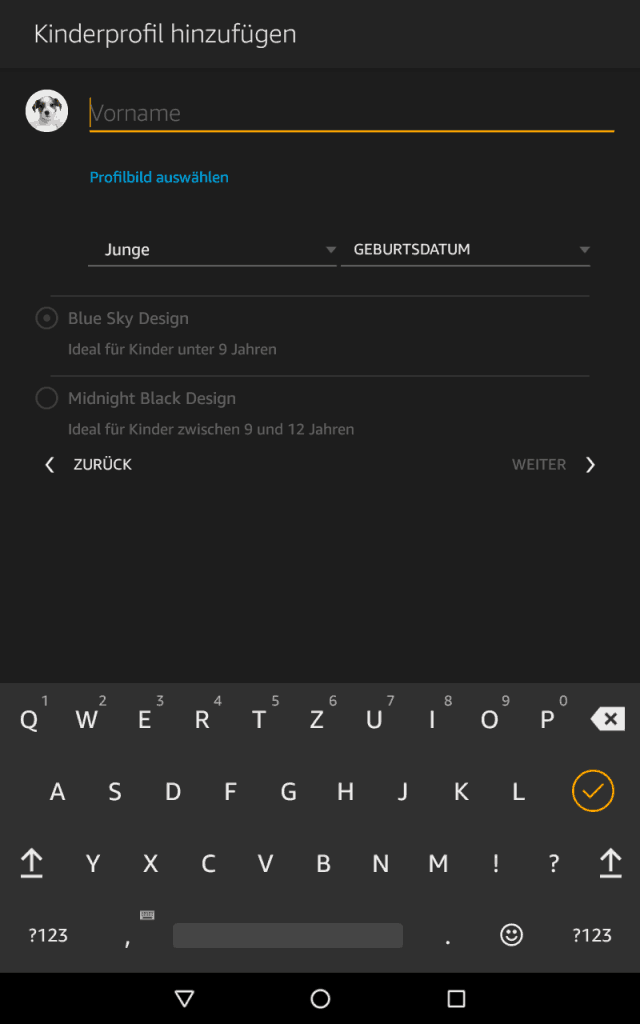
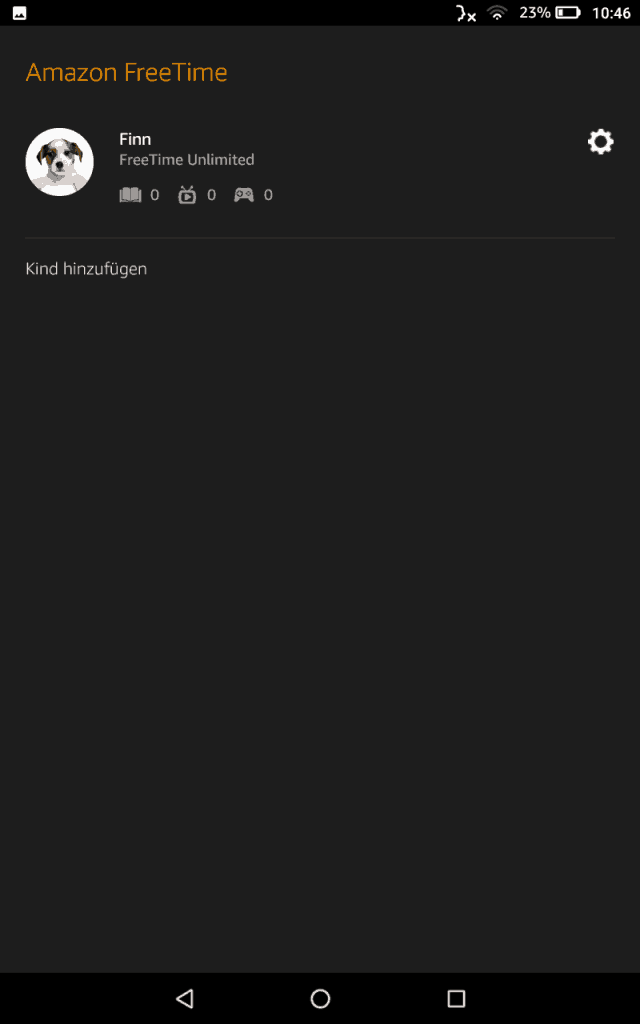




Hallo und vielen Dank für den umfangreichen Test.
Was mich speziell interessieren würde, ist wie Amazon mit der Installation von „Konkurrenz-Apps“ umgeht. Hierüber liest man nirgends ausführliche Infos.
Wie steht es um die gängigen Apps, die dem Kind zum Beispiel aus dem Fernseher über die Kindersender schmackhaft gemacht werden?
Kleine Interessenliste:
Toggolino App
KiKa-Player und KiKaninchen App
ZDFtivi für Kinder
Sesamstrasse App
Disney+
Über eine Antwort oder ein Update mit einem Absatz zu Apps würden wir uns sehr freuen.
Liebe Grüße